windows中光盘刻录大师如何刻录dvd光盘
本篇内容主要讲解“windows中光盘刻录大师如何刻录dvd光盘”,感兴趣的朋友不妨来看看。本文介绍的方法操作简单快捷,实用性强。下面就让小编来带大家学习“windows中光盘刻录大师如何刻录dvd光盘”吧!
创新互联长期为数千家客户提供的网站建设服务,团队从业经验10年,关注不同地域、不同群体,并针对不同对象提供差异化的产品和服务;打造开放共赢平台,与合作伙伴共同营造健康的互联网生态环境。为德安企业提供专业的成都做网站、网站制作、成都外贸网站建设,德安网站改版等技术服务。拥有10年丰富建站经验和众多成功案例,为您定制开发。
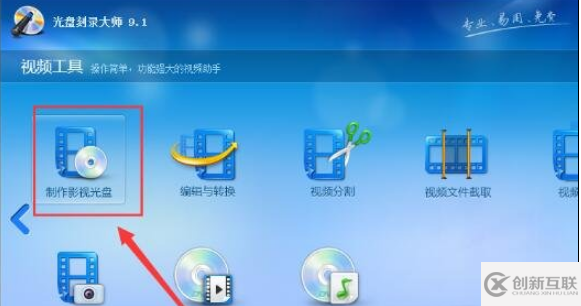
刻录方法:
1、首先我们要准备一张没有刻录数据的光盘,以及一台拥有光盘驱动的电脑,同时要在该电脑上下载好光盘刻录大师软件;
2、准备完毕后将光盘放入到电脑的光驱中,然后打开光盘刻录大师,在光盘刻录大师的“视频工具”中打开“制作影视光盘”功能;
3、在“制作影视光盘”的第一个页面可以看到好多选项,这些选项都已经默认选好了,基本上是不用我们修改的;
4、点击“下一步”后来到第二个页面,在这里我们点击“添加”按钮将想要刻录到光盘上的视频文件全部添加进来(按住键盘上的Ctrl键即可多选视频),添加完毕后点击“下一步”;
5、在接下来的页面中我们将“输出设备”修改成“保存为映像文件(iso)”,这样是为了用虚拟光驱验证效果,如果直接刻录到光盘上失败的话会浪费一张光盘;
6、其他的选项基本不用修改,直接点击“下一步”等待光盘刻录大师刻录;
7、刻录完毕后找到生成的ISO文件,直接用电脑的虚拟光驱就可以播放它观看效果,如果觉得不错就打开光盘刻录大师的“刻录光盘映像”功能;
8、在该功能中添加我们制作的ISO映像文件,接着光盘刻录大师会自动搜索到我们的空白光盘,这个时候直接点击“开始刻录”,等待刻录完成就可以了。
到此,相信大家对“windows中光盘刻录大师如何刻录dvd光盘”有了更深的了解,不妨来实际操作一番吧!这里是创新互联网站,更多相关内容可以进入相关频道进行查询,关注我们,继续学习!
新闻标题:windows中光盘刻录大师如何刻录dvd光盘
本文来源:https://www.cdcxhl.com/article0/jieoio.html
成都网站建设公司_创新互联,为您提供网站营销、网站导航、虚拟主机、网站改版、网站收录、网站内链
声明:本网站发布的内容(图片、视频和文字)以用户投稿、用户转载内容为主,如果涉及侵权请尽快告知,我们将会在第一时间删除。文章观点不代表本网站立场,如需处理请联系客服。电话:028-86922220;邮箱:631063699@qq.com。内容未经允许不得转载,或转载时需注明来源: 创新互联

- 浅析网站导航设计 2022-05-27
- 面向网络爬虫的网站导航优化 2016-11-07
- 网站导航优化重要吗? 2015-12-20
- 网站导航如何做优化布局设计 2016-05-08
- SEO网站导航条优化有哪些要求? 2015-04-25
- dedecms如何设置网站导航结构利于seo优化 2013-05-03
- 对网站导航的一点小小总结 2021-07-26
- SEO网站导航条如何做好优化? 2015-04-25
- 网站导航制作专题之导航的正确摆放位置 2022-09-19
- 企业网站导航模块设计五大技巧 2022-08-15
- 企业网站导航栏设计有哪些技巧 2022-11-04
- 网站导航及首页布局必知的设计原则 2016-10-10